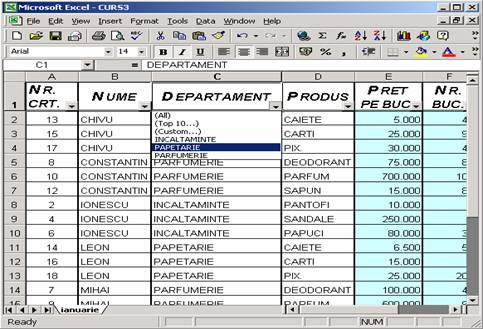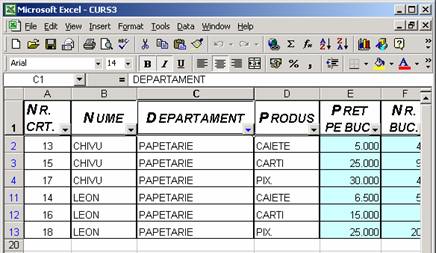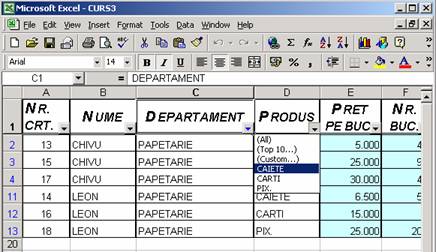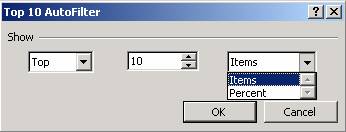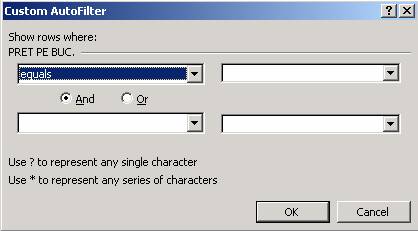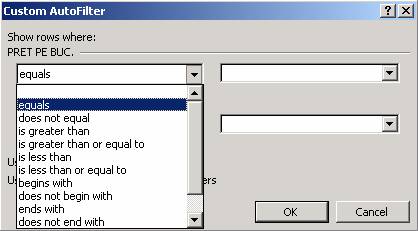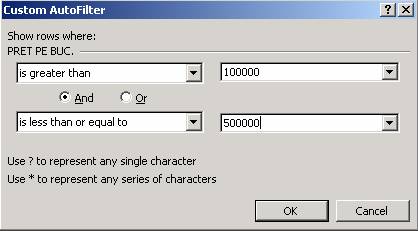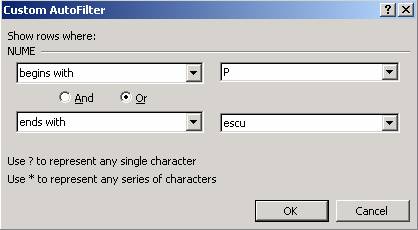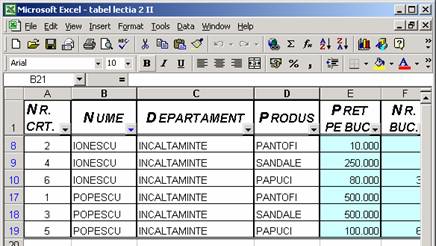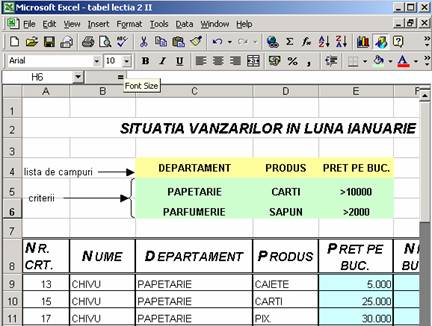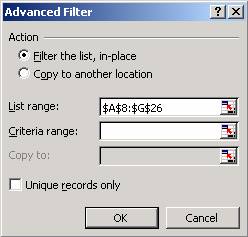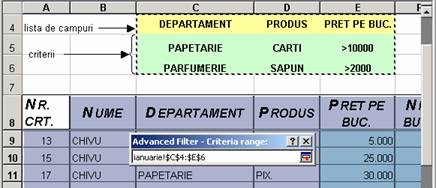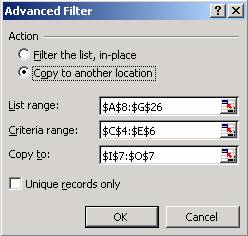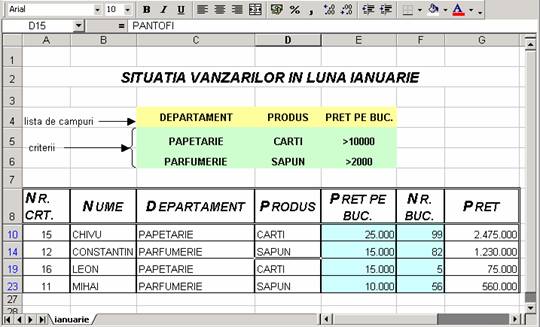Daca
lucrezi cu liste mari, cu volum mare de informatie, este posibil ca
localizarea unei inregistrari sa dureze destul de mult. Atunci cand
doresti sa vizualizezi una sau mai multe inregistrari specifice,
filtrarea listei iti permite sa afisezi doar informatia
dorita. In cazul filtrarilor lista ramane nemodificata, dar
vei vizualiza la acel moment numai informatia specificata in filtru.
Filtrul poate fi modificat in orice moment pentru a afisa un alt set de
inregistrari. Inregistrarile filtrate pot fi formatate, editate
si chiar reprezentate grafic. Programul Excel pune la
dispozitie doua tipuri de filtre:
n
AutoFilter (Filtrare automata)
aplica un filtru simplu, automat, de selectie a listei, pe care il
poti, apoi, personaliza.
n
Advanced Filter (Filtrare avansata)
iti permite sa stabilesti criterii de filtrare mai complexe.
Obs. Filtrarea reprezinta unul din
principalele motive pentru introducerea consecventa a datelor.
Intrarile scrise diferit (de exemplu: dir. economica sau dir.economica)
sunt tratate de filtru ca obiecte diferite.
Utilizarea
filtrelor automate
Pentru
a efectua o filtrare automata a unei liste trebuie sa executi
secventa DataFilterAutoFilter. Aceasta
comanda este un comutator. Daca o repeti poti dezactiva in
orice moment filtrul automat. Intr-o lista cu filtru automat programul Excel
afiseaza butoane cu sageata pentru fiecare intrare din
linia cu titluri. Aceste butoane activeaza meniuri derulante care iti
permit sa stabilesti ce inregistrare individuala doresti
sa vezi la un moment dat sau mai multe inregistrari cu aceeasi
intrare in campul respectiv (exemplu: toate inregistrarile pentru Papetarie).

La alegerea filtrarii prin metoda AutoFilter
butoanele de filtrare sunt pozitionate pe celulele care contin
titlurile de coloana iar lista ramane afisata in intregime.
Ca sa afisezi o lista de
inregistrari filtrate foloseste unul din butoane sau o
combinatie de butoane.
Exemplul 1. Daca vrei sa
efectuezi o filtrare dupa departamentul Papetarie este
suficient sa faci click pe butonul cu sageata din celula care
contine acest titlu si, din meniul derulant, sa alegi Papetarie.
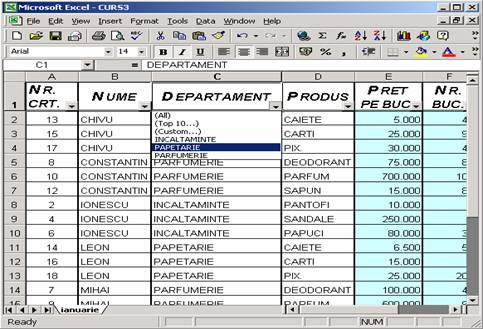
Lista
filtrata va arata astfel:
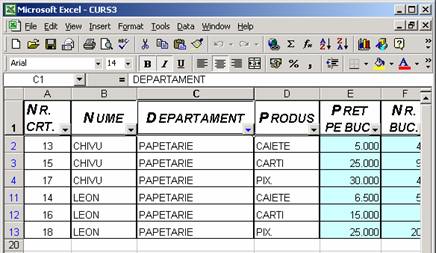
Nota:
Sagetile de pe butoanele AutoFilter
in uz isi schimba culoarea in albastru. De asemenea, in extremitatea
stanga sunt evidentiate etichetele de rand corespunzatoare a
caror culoare este modificata tot in albastru.
Exemplul 2. In cazul in care
doresti sa efectuezi o filtrare combinata, dupa ce ai
aplicat primul filtru este suficient sa apesi pe butonul de filtrare
aferent campului dupa care doresti sa efectuezi urmatoarea
filtrare. Daca doresti acum sa filtrezi, din departamentul Papetarie,
numai dupa Caiete faci click pe butonul de filtrare aferent
titlului Caiete si, din lista derulanta, alegi filtrul Caiete.
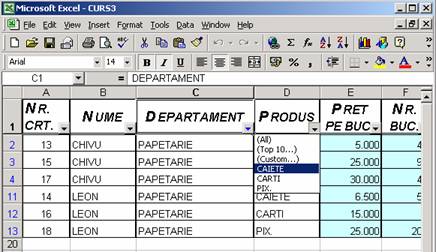
Lista
supusa unei filtrari combinate va arata astfel:

Optiunile din partea de sus a listelor
derulante AutoFilter ofera urmatoarele facilitati
speciale de filtrare:
n
All (Toate) permite afisarea tuturor
inregistrarilor acelei categorii pe ecran. Aceasta optiune este
folosita pentru a reafisa lista dupa o filtrare.
n
Top 10 (Primele 10) se aplica numai
coloanelor care contin numere sau date calendaristice. Ca urmare a
alegerii acestei optiuni se deschide caseta de dialog Top 10 AutoFilter
in care vei preciza daca doresti sa vezi inregistrarile
de la inceputul listei sau din coada listei. Aceasta optiune nu
face limitarea la posibilitatea vizualizarii a numai 10 inregistrari.
Poti vizualiza, de asemenea, Primele 30 sau ultimele 30 de
inregistrari din lista, sau 10% din primele sau din ultimele elemente
din lista. Pentru a afisa primele sau ultimele 10% din
inregistrari trebuie modificat parametrul din ultima caseta din
dreapta din Items in Percent.
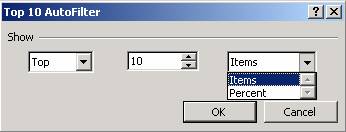
n
Custom (Definite) deschide o caseta
de dialog care permite crearea unui filtru personalizat. Aceasta
modalitate de filtrare va fi detaliata in capitolul "Crearea unui filtru
automat personalizat".
n
Blanks (Libere) permite afisarea
inregistrarilor care contin celule goale intr-un anumit camp
(coloana). Aceasta optiune poate fi folosita pentru
depistarea inregistrarilor carora le lipsesc intrari.
n
NonBlanks (Ocupate) permite afisarea
tuturor inregistrarilor care contin date in respectivul camp .
Obs. Optiunile Blanks si
NonBlanks apar doar daca respectiva coloana contine celule
goale.
Crearea
unui filtru automat personalizat
Daca filtrul automat prestabilit nu ofera suficiente
optiuni, poti crea un filtru personalizat. Pentru a realiza un filtru
personalizat trebuie sa parcurgi pasii:
n
Din lista derulanta AutoFilter alege optiunea
Custom.
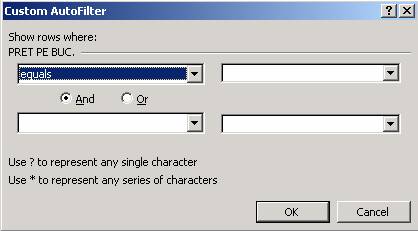
n
In caseta de dialog Custom AutoFilter precizeaza
criteriul ce va fi utilizat la filtrarea listei.
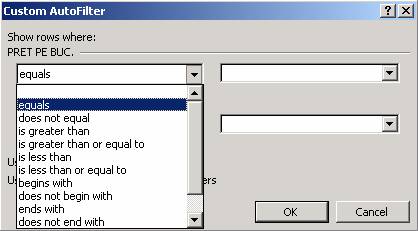
n
Executa click pe OK.
Exemplul 1. Daca pe coloana Pret pe buc. doresc
sa efectuez filtrarea valorilor inter 100.001 si 500.000 inclusiv
atunci conditiile trebuie sa arate ca cele din figura.
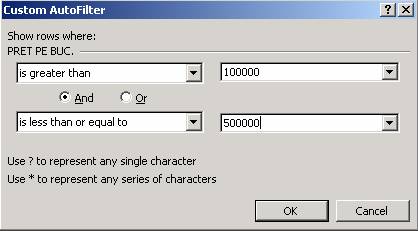
Lista
filtrata va arata ca in imaginea urmatoare.

Exemplul 2. Daca pe coloana Nume vrei sa
filtrezi dupa persoanele al caror nume incepe cu litera P sau se
termina cu grupul "escu" atunci conditiile trebuie puse ca in figura
care urmeaza.
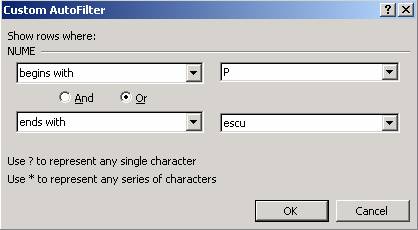
Lista filtrata va
arata ca in imaginea urmatoare.
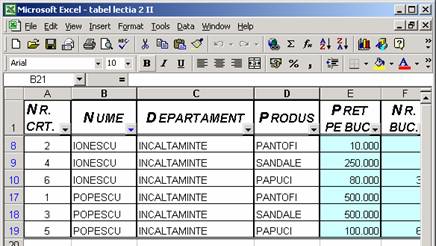
Nota: Daca doresti ca
liniile selectate sa indeplineasca ambele conditii din casetele
de text trebuie sa selectezi optiunea And (Si).
Daca doresti ca liniile selectate sa indeplineasca oricare
din cele doua criterii atunci este suficient sa selectezi
optiunea Or (Sau).
Utilizarea
filtrelor avansate
Pentru a crea un filtru avansat este necesar
sa creezi un domeniu de criterii in afara listei - utilizand titlurile de
coloana - si apoi sa specifici criteriul pe care doresti
sa-l utilizezi la filtrare. Domeniul de criterii trebuie sa
contina titlurile de coloane dupa care se face filtrarea
avansata precum si criteriile ce trebuie indeplinite. Este util
sa creezi domeniul de criterii deasupra listei dar foaia de calcul trebuie
sa contina cel putin un rand liber intre acest domeniu
si lista propriu-zisa.
Obs. Cel mai corect este
sa copiezi titlurile coloanelor din
lista pentru a fi identice cu cele din domeniul de criterii.
Pentru crearea unui filtru avansat trebuie
sa parcurgi urmatorii pasi:
n
Creaza domeniul de criterii indicand titlul de
coloana pe o linie si imediat sub el criteriul care trebuie
indeplinit. Daca este posibil, plaseaza domeniul de criterii deasupra
coloanei corespondente pentru a le vedea mai usor pe amandoua.
n
Pentru a stabili mai multe criterii trebuie sa
adaugi mai multe linii in domeniu de criterii.
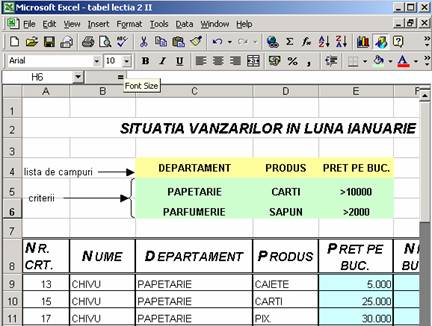
n
Cand domeniul de criterii este complet executa
click in lista si executa secventa DataFilterAdvanced
Filter. Se deschide o caseta de dialog.
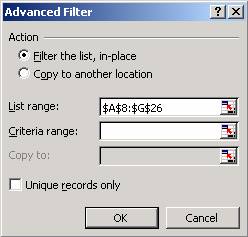
n
Programul Excel selecteaza automat lista
care urmeaza a fi filtrata daca aceasta este inconjurata de
linii si coloane goale. Daca domeniul din campul List range
este incorect trebuie sa introducvi adresele corecte.
n
Specifica domeniul de criterii.
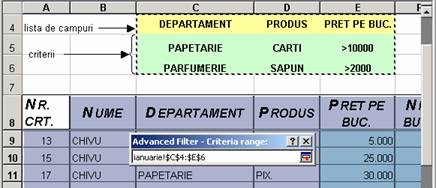
n
Daca vrei sa filtrezi lista local
executa OK pentru a rula filtrul, lasand optiunea Filter
the list, in-place selectata.
n
Daca vrei sa filtrezi lista la alta
locatie atunci selecteaza optiunea Copy to another
location. Ca urmare apare un nou camp Copy to unde trebuie
specificata adresa domeniului unde se va face filtrarea.
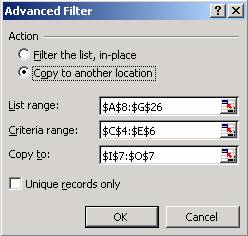
Rezultatul filtrarii este urmatorul:
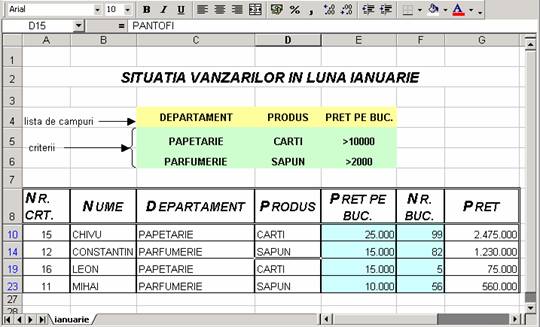
Obs.1 : Foloseste un
filtru avansat atunci cand:
n
trebuie sa stabilesti mai mult de
doua criterii pentru un camp.
n
utilizezi criterii extrem de complexe ce
necesita folosirea functiilor sau a formulelor si/sau a unor
criterii multiple AND/OR intr-un singur filtru.
Obs.2 : Intrarile din
domeniul de criterii pot fi oricand modificate pentru a afisa un alt set
de inregistrari filtrate. Lista va raspunde automat noilor criterii.
Obs : Daca lista
contine nume sau inregistrari care apar in mod repetat poti opta
sa alegi numai inregistrarile unice daca selectezi optiunea
Unique Records Only (doar inregistrari unice) din caseta de
dialog Advanced Filter.